如何在 iOS 手机上查看应用日志
引言
在开发 iOS 应用过程中,查看应用日志是非常重要的一项工作。通过查看日志,我们可以了解应用程序运行时的状态和错误信息,帮助我们进行调试和排查问题。本文将介绍两种方法来查看 iOS 手机上的应用日志,并提供相应的操作步骤。
方法一:在 Xcode 中运行调试 这个大家都会,就不多说了
方法二:利用克魔助手的控制台(不用拉代码编译)设备连接电脑后,在上方菜单栏中选择 window,
1.先将 iPhone 通过数据线连接上电脑,iOS 手机上一定要信任这次连接
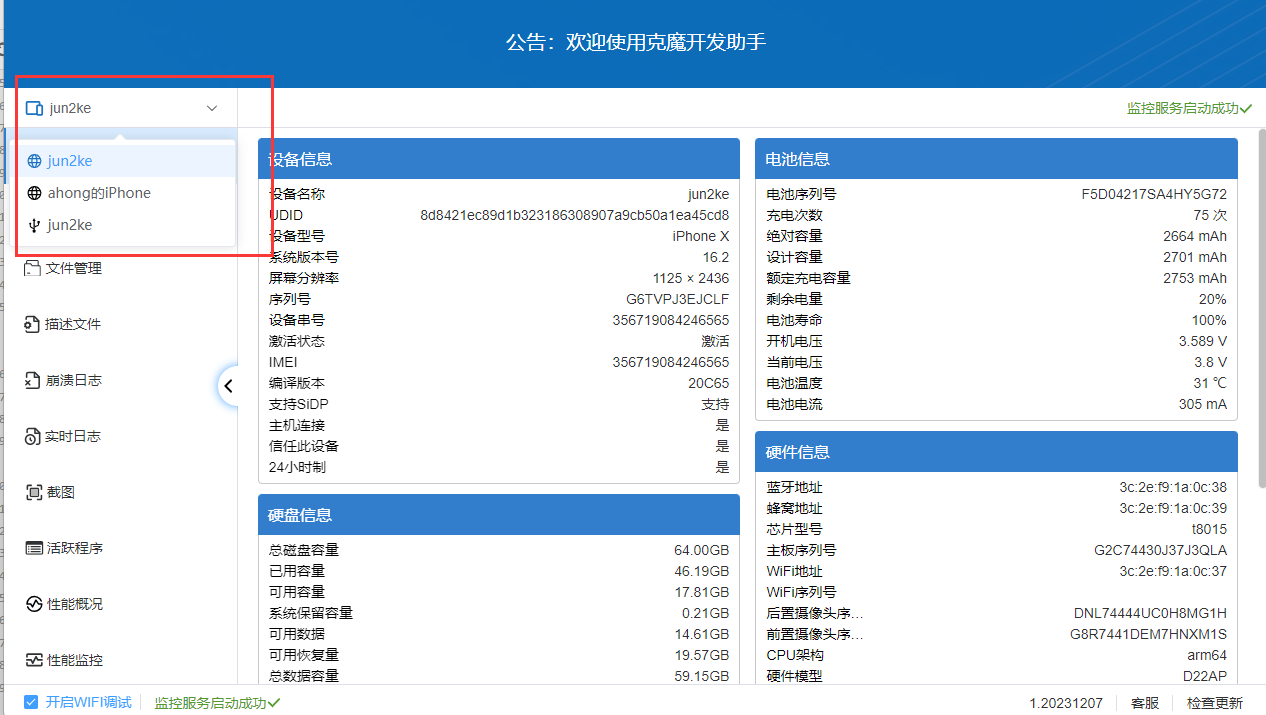
2.在电脑上打开克魔助手-实时日志。
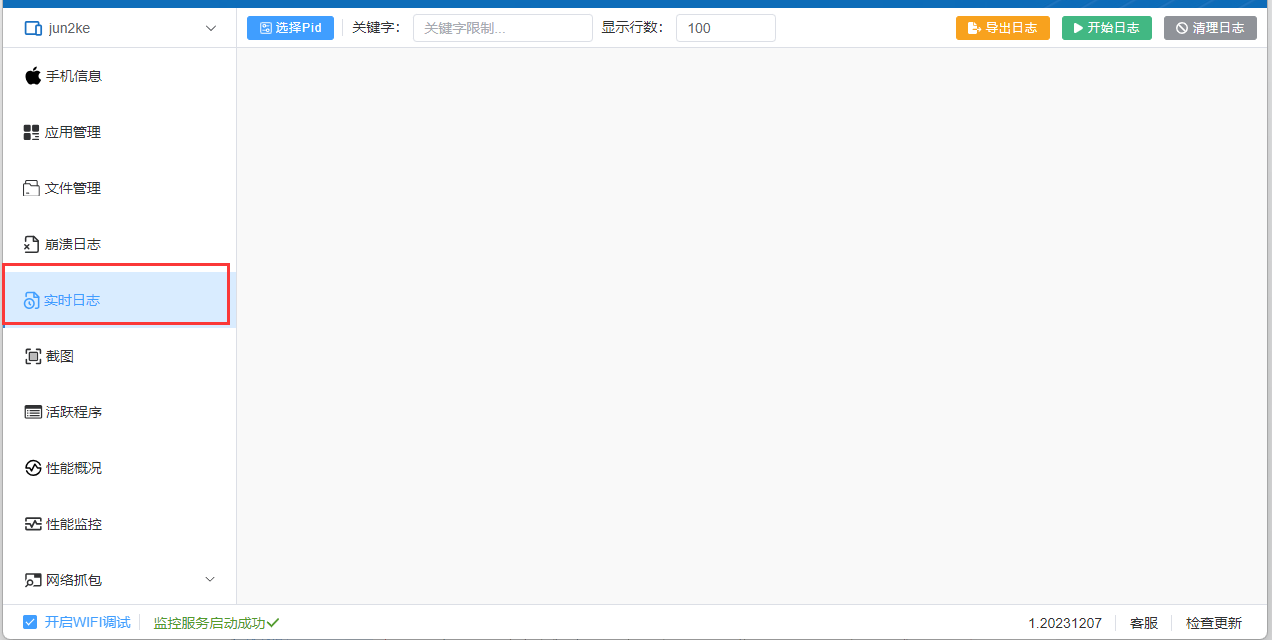
3.因为你已经通过数据线连接了电脑和手机,所以此时在控制台的左侧工具栏里会显示你的设备,如果此时直接点击 开始日志那将输出的是此设备的所有日志,那么如果想要查看某一 App 的日志查看起来是非常繁琐的,那我就需要对 App 继续筛选过滤再输出。
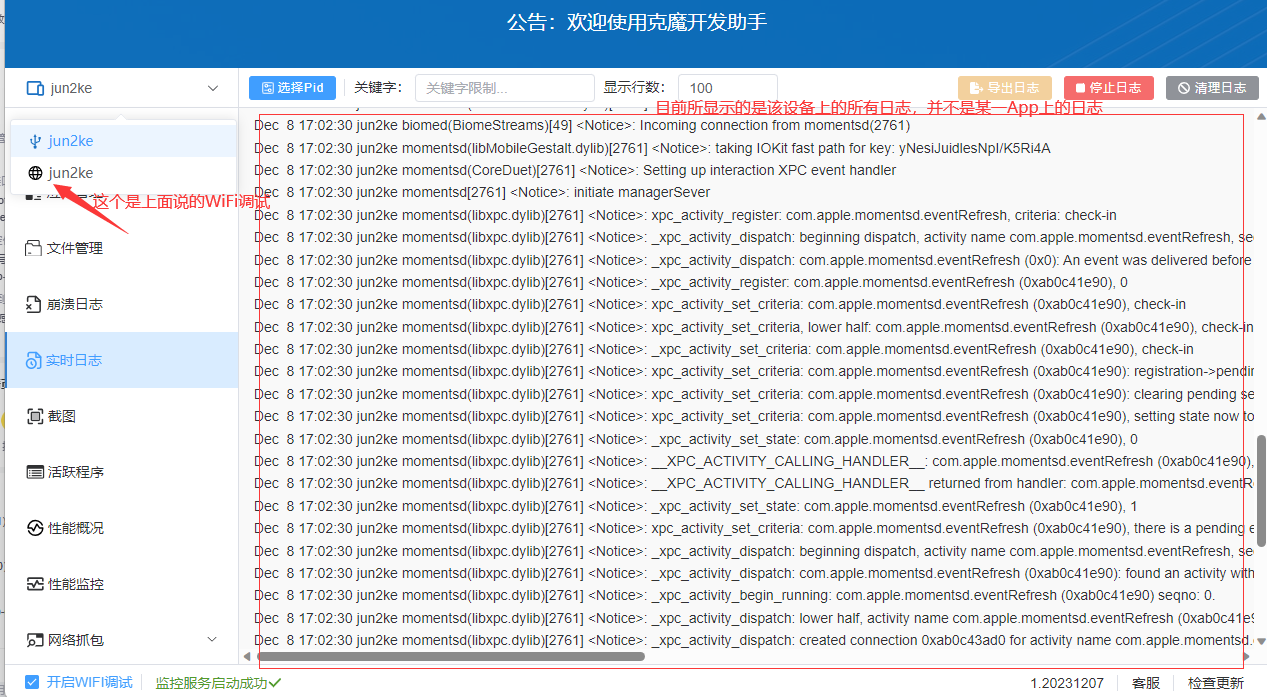
4.选择需要查看 iPhone 里面的 App(可以通过 command+ 空格,搜索应用),然后点击 开始日志,将会输出关于此 App 的所有日志
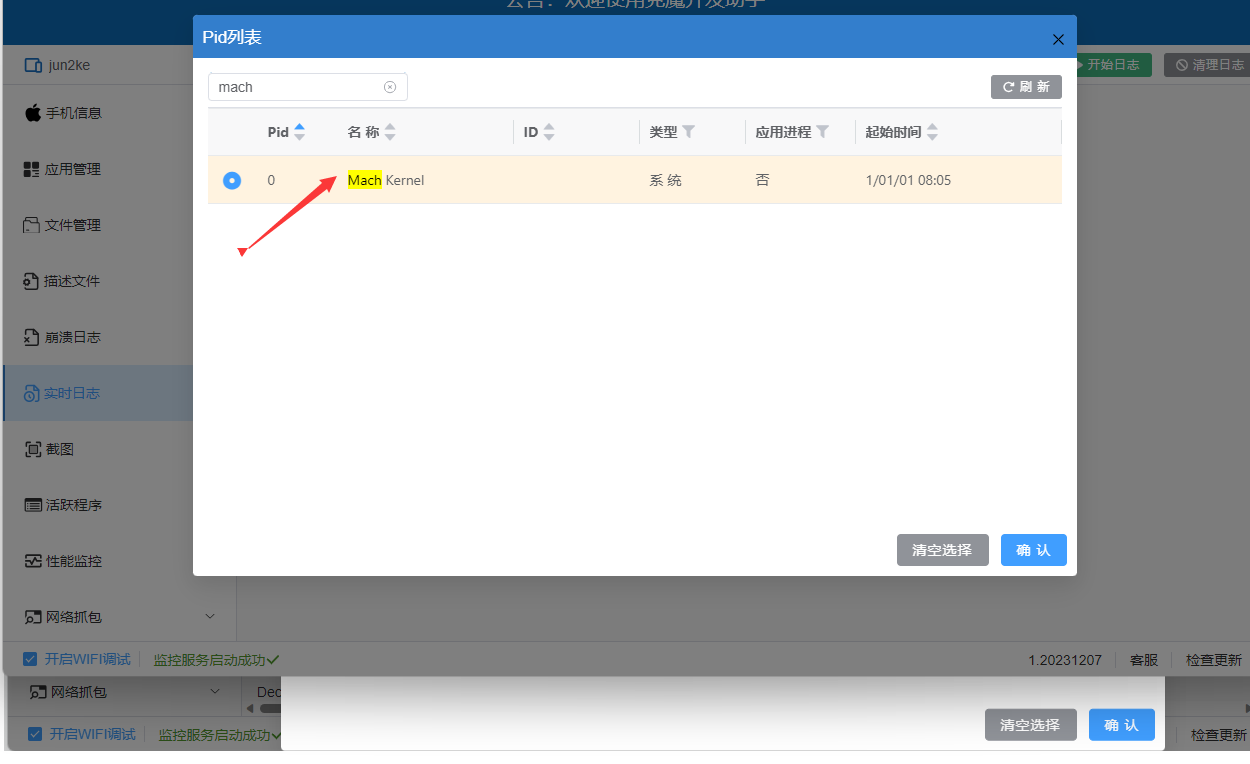
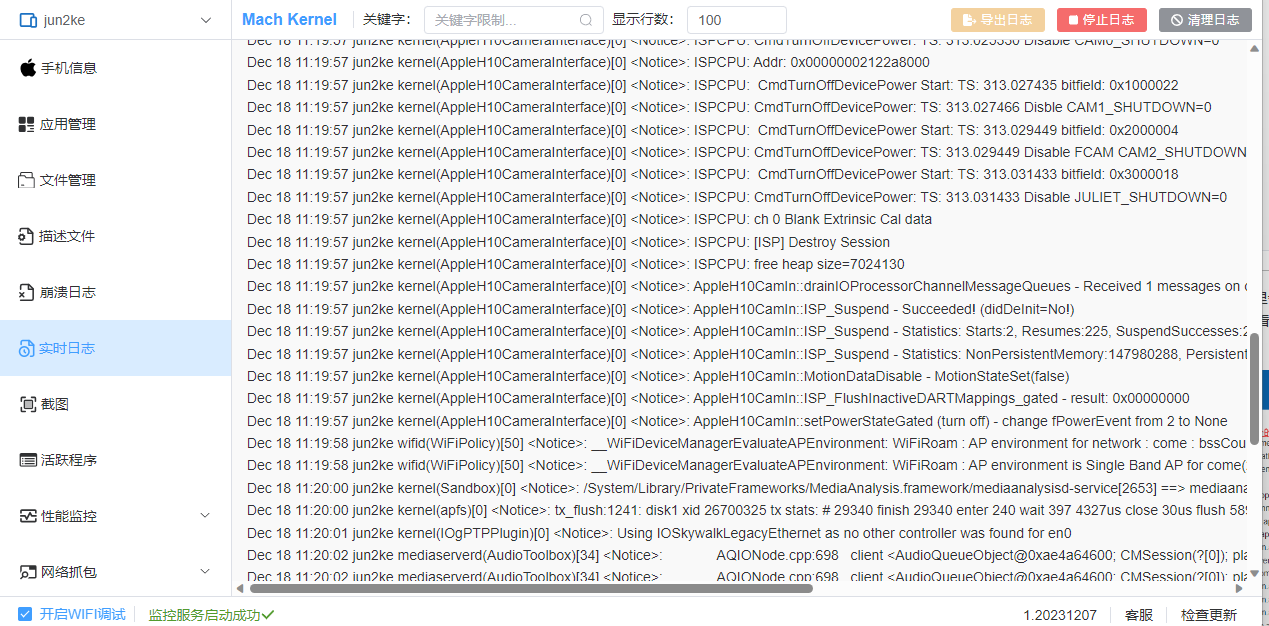
5.如果需要对 App 里面的关键字继续过滤处理,可关键字那直接输入后点击清空日志,再点击空白处即可过滤成功
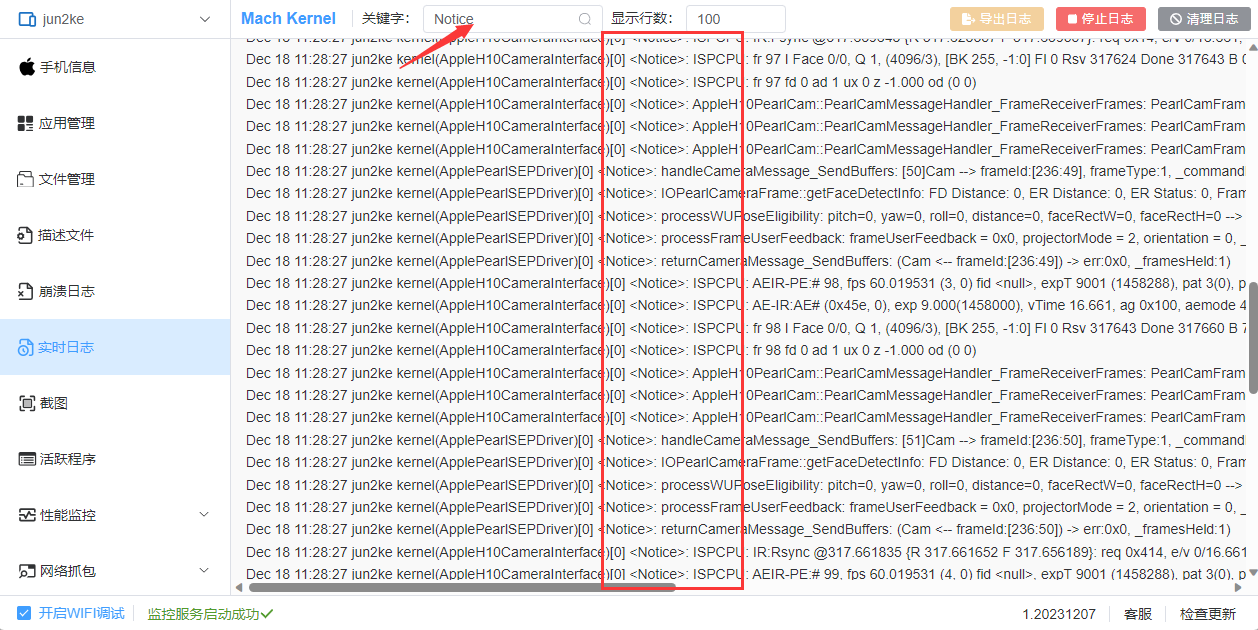
6.当你过滤出来了错误信息后,你可以将这些错误日志存储起来,形成一个 errorlog 提交给到开发,点击 导出日志即可生成一个文件夹。
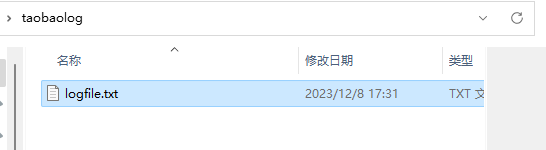
奔溃日志分析
克魔助手还提供了奔溃日志分析查看模块,可以方便地导出和查看 iOS 设备上的奔溃日志,并对其进行符号化、格式化和分析。 操作如下:
1.选择需要查看的奔溃日志。
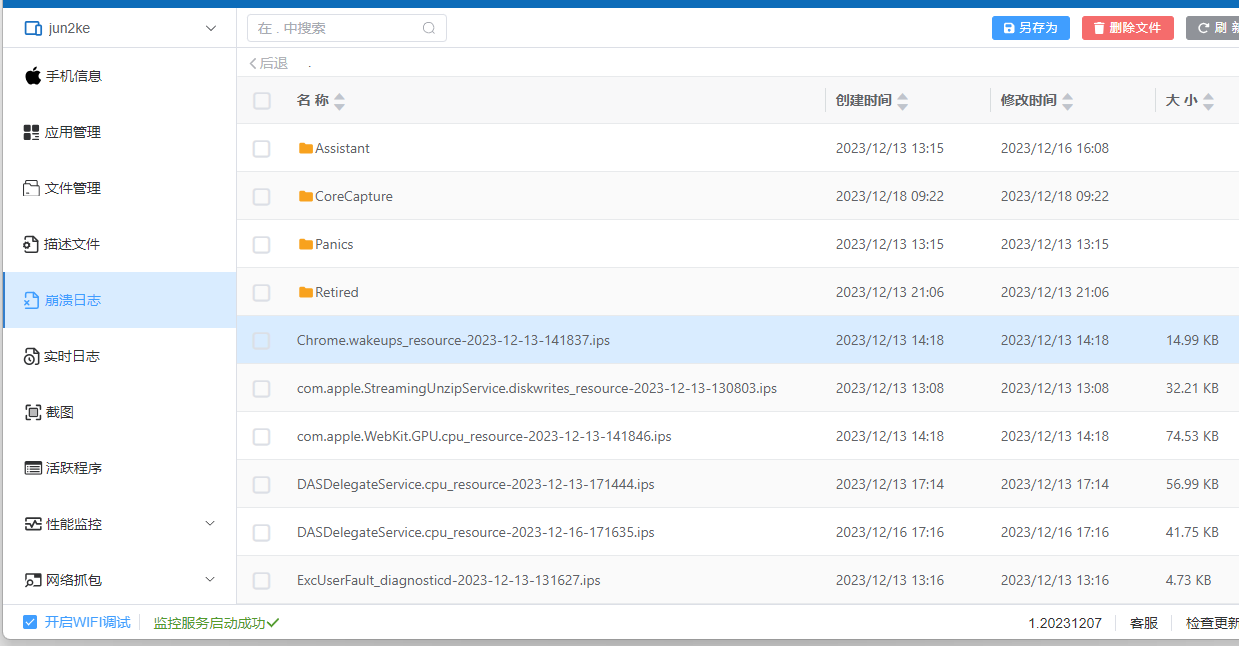
2.点击“导出日志”,即可生成一个包含奔溃日志的文件夹,便于提交给开发团队进行分析。
PS:数据连接时,先将 iPhone 通过数据线连接上电脑,iOS 手机上一定要信任这次连接,(开启 WiFi 调试时,无需数据线)

总结
通过本文介绍的两种方法,我们可以方便地查看 iOS 手机上的应用日志。在开发和调试过程中,及时了解应用程序的运行状态和错误信息,对于快速排查问题和优化应用性能非常有帮助。








评论